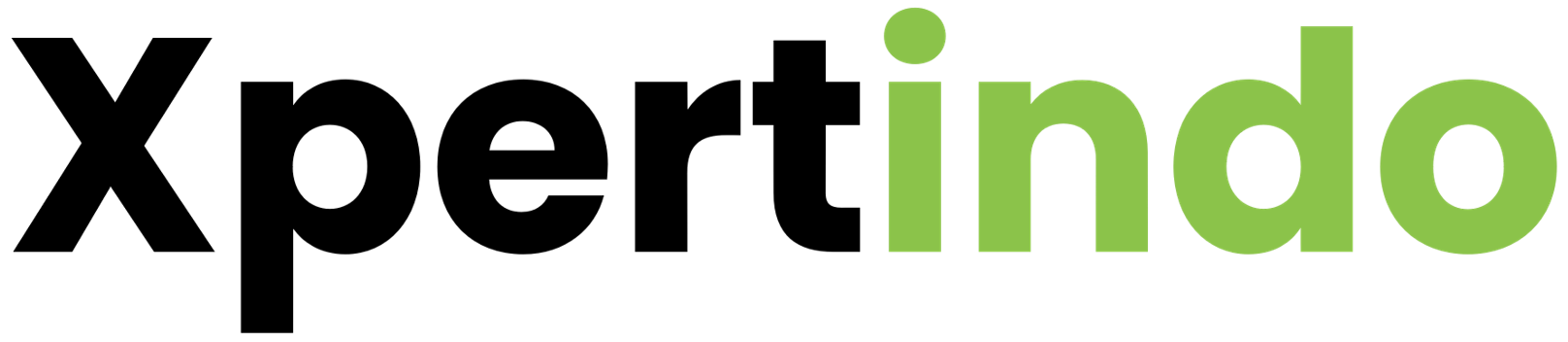Halaman ini membahas cara konfigurasi VLAN Mikrotik secara lengkap, baik konfigurasi vlan pada Mikrotik RouterOS dan Mikrotik SwitchOS. Kami juga membahas cara membuat vlan di Mikrotik, silahkan simak artikel ini dengan baik.
Konfigurasi VLAN Mikrotik
VLAN merupakan singkatan dari Virtual LAN atau Virtual Local Area Network. Fitur ini berfungsi untuk membuat jaringan virtual pada Mikrotik kita. Ada pendekatan berbeda antara vlan pada Router dan Switch yang mungkin cukup berbeda dalam memahaminya. Silahkan simak baik-baik penjelasan tentang vlan di bawah ini.

Daftar Isi
VLAN di Mikrotik RouterOS
Jika kita membahas tentang vlan pada sebuat router, seperti contoh vlan pada Mikrotik RouterOS, maka VLAN adalah suatu fitur pada Mikrotik RouterOS yang memungkinkan Mikrotik dapat membuat satu atau beberapa interface baru (virtual interface) di dalam suatu interface physical (interface asli). Seperti contoh pada gambar di bawah ini
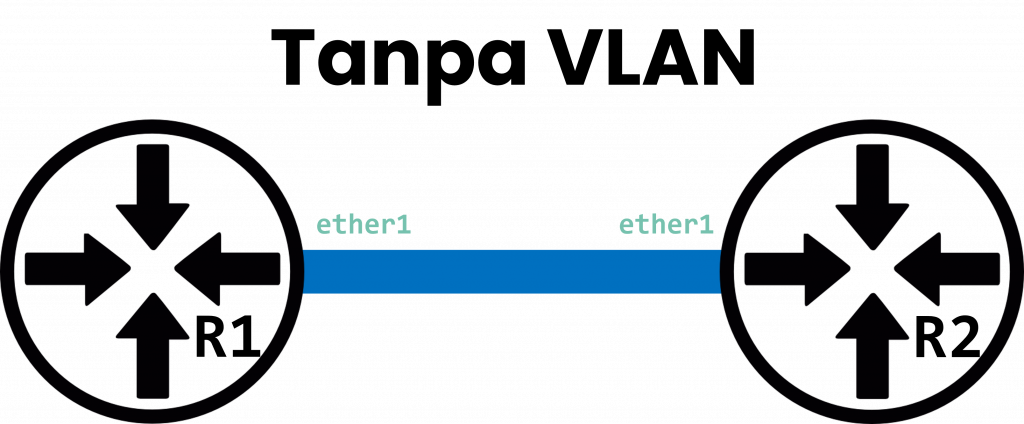
Misal contoh kasus seperti pada gambar di atas, R1 terhubung dengan R2 menggunakan kabel yang terpasang pada ether1 di masing-masing router. Dengan memanfaatkan fitur VLAN atau Virtual LAN atau Virtual Local Area Network, maka kita bisa membuat interface baru (secara virtual) di dalam ether1 tersebut, seperti gambar di bawah ini
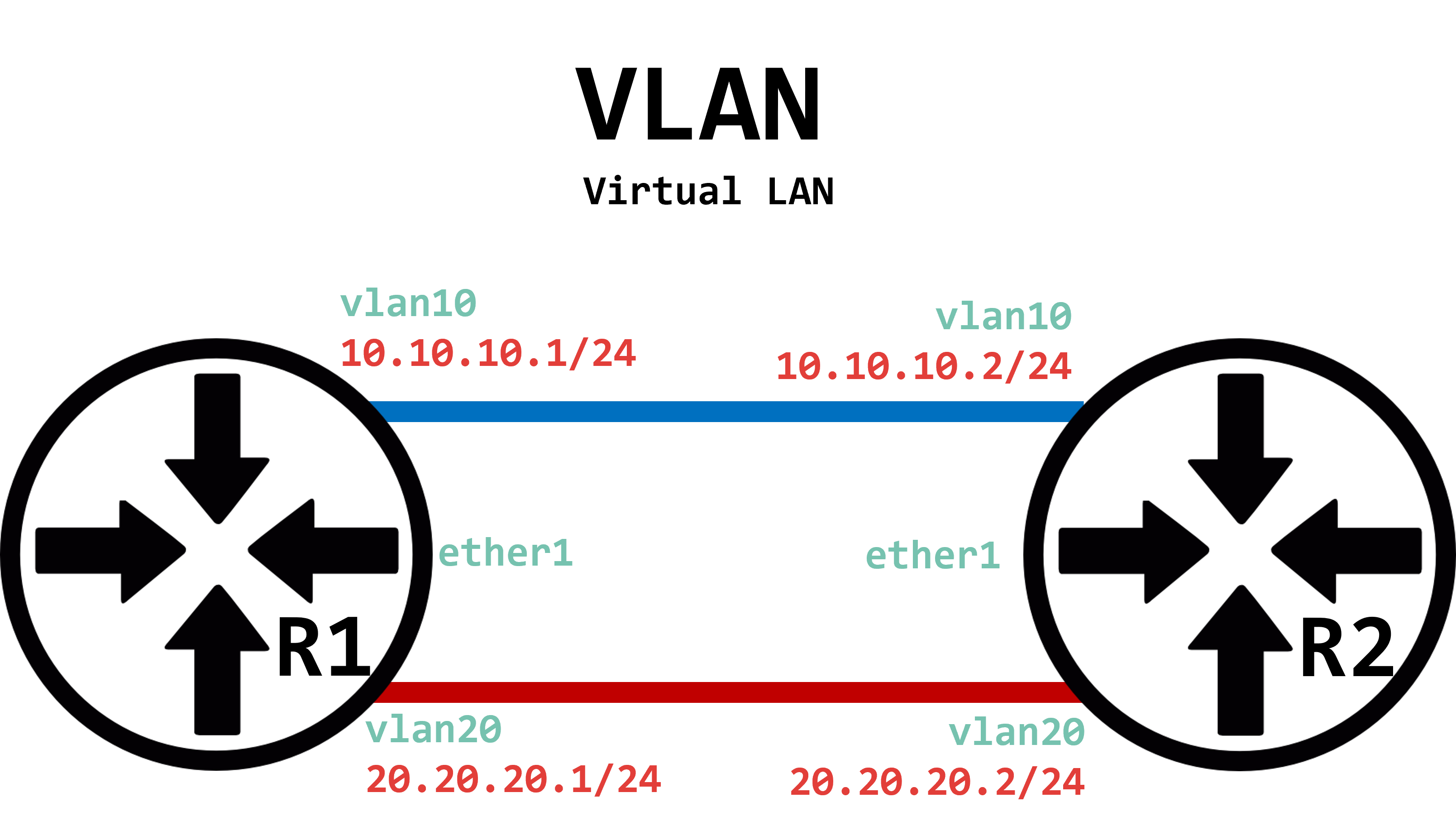
Jadi kita bisa membuat beberapa interface baru secara virtual pada interface asli / physical, dan ini tidak terbatas pada interface ethernet, tapi juga bisa kita pakai pada jenis interface lain seperti wlan, bridge, atau pun interface sfp.
Pada gambar di atas dapat dilihat bahwa pada ether1 telah dibuat vlan dengan ID 10 dan ID 20. VLAN ID ini berfungsi untuk membedakan antara vlan satu dengan lainnya, sehingga vlan ID 10 di ether1 milik R1 hanya bisa terhubung dengan vlan ID 10 di ether1 milik R2. Meskipun kita pasang IP yang satu subnet, jika vlan ID nya berbeda, maka tidak akan dapat terhubung satu sama lain.
Cara membuat VLAN di Mikrotik RouterOS
Cara konfigurasi VLAN Mikrotik RouterOS cukup mudah, yang kita butuhkan hanyalah menentukan VLAN ID dan juga pada interface mana kita mau membuat vlan tersebut. Seperti contoh pada gambar sebelumnya, kita membuat 2 VLAN dengan ID 10 dan juga 20 pada interface ether1, maka berikut adalah cara konfigurasinya.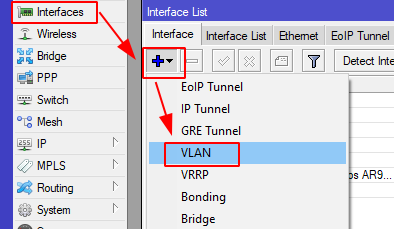
Masuk ke menu Interface, lalu tekan tombol plus (+) lalu pilih VLAN.
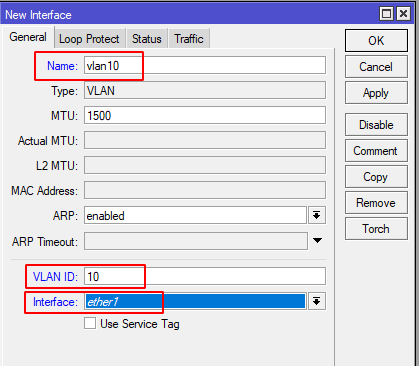
Step konfigurasi VLAN Mikrotik berikutnya yaitu kita harus mengisi beberapa parameter sebagai berikut
- Name: isi nama interface vlan yang akan dibuat, nama ini bisa diisi bebas, karena tidak ada hubungannya dengan konektifitas vlan tersebut, namun biasanya diberi nama sama dengan vlan ID nya agar kita bisa tahu langsung bahwa interface tersebut memiliki vlan ID berapa.
- VLAN ID: ini sangat penting, kita harus mengisi dengan angka antara 1 – 4095. ID ini harus sama dengan vlan ID di sisi lainnya agar dapat terhubung satu sama lain.
- Interface: Pilihlah interface dimana kita ingin membuat vlan, jika sesuai gambar topology sebelumnya, kita ingin membuat VLAN 10 di ether1, maka di sini kita harus pilih interface: ether1. Setelah itu jangan lupa klik tombol OK di pojok kanan atas ya.
Untuk membuat interface VLAN 20, lakukan hal yang sama seperti di atas, pastikan VLAN ID diisi 20 sesuai gambar topology sebelumnya.
Setelah menambahkan 2 buah interface VLAN, maka akan tampil seperti gambar di bawah ini
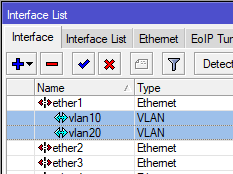
Pada gambar di atas, kita bisa lihat bahwa interface vlan10 dan vlan20 kelihatan seperti ada di dalam ether1, begitulah ilustrasi yang menggambarkan bagaimana vlan ini bekerja.
Langkah konfigurasi VLAN Mikrotik selanjutnya jika ingin menghubungkan vlan10 dan vlan20 antara R1 dan R2, maka kita tinggal menambahkan IP Address pada masing-masing interface vlan tersebut sesuai dengan gambar topology sebelumnya.
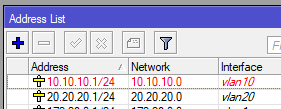
Cara menambahkan IP seperti ketika kita menambahkan IP Address pada interface biasa, tinggal kita pasang di interface vlan sesuai gambar topology sebelumnya. (note: interface di atas terlihat miring karena saya belum memasang kabel di ether1)
Setelah IP terpasang maka pengecekan terakhir apakah berhasil setting vlan di mikrotik yaitu dengan cara ping dari R1 ke masing-masing IP VLAN yang ada pada R2 yaitu 10.10.10.2 dan 20.20.20.2. Jika hasil ping adalah reply, maka selamat kita telah berhasil mengkonfigurasi vlan pada Mikrotik RouterOS.
VLAN di Mikrotik SwitchOS
Konsep vlan di switch cukup berbeda dengan vlan di router. VLAN pada switch berfungsi untuk mengelompokkan beberapa port yang ada pada switch menjadi suatu group, jika kita familiar dengan RouterOS, VLAN di switch ini seperti fitur bridge pada RouterOS.
Misal kita memiliki switch Mikrotik 24 port, secara default semua 24 port merupakah 1 group jaringan / 1 LAN. Dengan memanfaatkan fitur vlan pada switch Mikrotik, maka kita bisa memisahkan menjadi beberapa group jaringan / beberapa VLAN, misal port 1 s.d. 12 group jaringan VLAN 10, port 13 s.d. 24 group jaringan VLAN 20. Dengan memisahkan group / VLAN pada port port tersebut, maka host / pc yang terhubung ke port 1 tidak satu subnet dengan pc yang terhubung ke port 24 karena beda group VLAN.
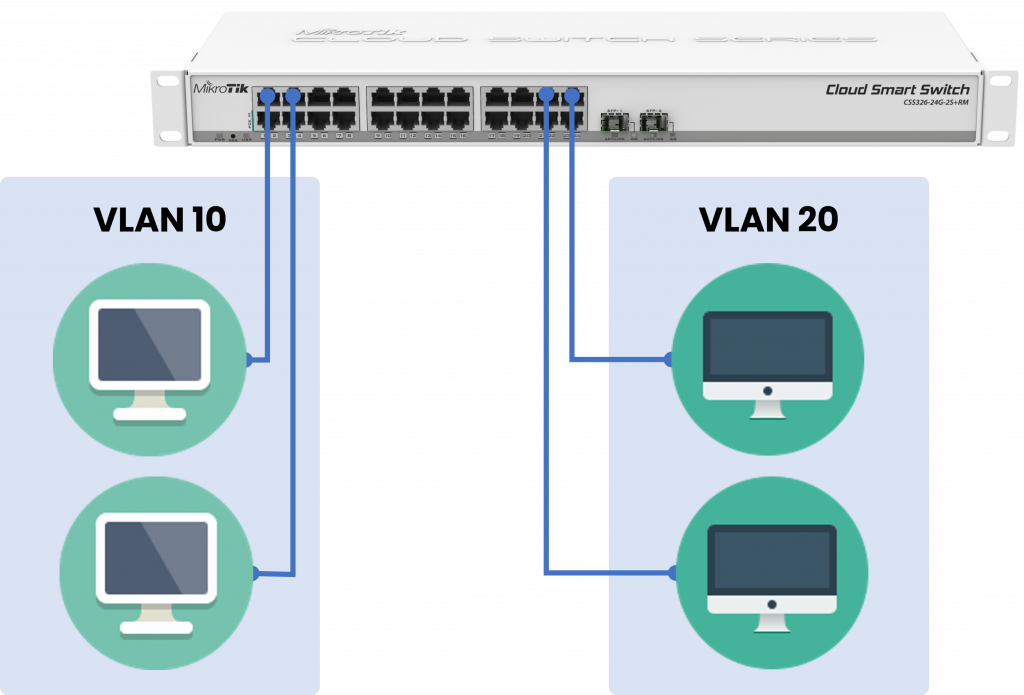
Manfaat fitur ini adalah kita bisa menghemat jumlah hardware switch yang dibutuhkan jika ingin membuat subnet LAN lebih dari 1. Misal kita ingin memiliki 2 LAN terpisah yaitu LAN untuk staff umum dan LAN untuk tim IT yang berbeda subnet satu sama lain, jika menggunakan switch unmanaged (tidak support VLAN) maka kita perlu menyiapkan dua buah hardware switch terpisah. Namun dengan adanya switch managed (support VLAN) maka cukup satu buah hardware switch saja, lalu tinggal kita atur port nomor sekian ingin dimasukkan ke group VLAN mana, apakah port1 ingin dimasukkan ke group VLAN Staff umum atau group VLAN staff IT tinggal kita setting pada switch tersebut. Ketika suatu saat ada perubahan pun kita tidak perlu pindah-pindah switch, cukup lakukan konfigurasi lagi pada switch managed tersebut jika ingin merubah port tertentu ingin dimasukkan ke group vlan yg baru.
Cara membuat VLAN di Mikrotik SwitchOS
Untuk cara membuat vlan di Mikrotik Switch OS silahkan simak pada postingan Konfigurasi VLAN Mikrotik berikutnya ya.